- Etape 1 Téléchargez l'application de Dr.Fone
- • Téléchargez et installez le programme Dr.Fone sur votre ordinateur.
- • Lancez-le, puis sélectionnez "Transférer" dans les options disponibles.
Comment transférer des fichiers depuis PC vers iPhone 13/12/11/X
Oct 22, 2025 • Déposé à: Solution de Transférer des Données •Des solutions éprouvées
Pour les utilisateurs Apple, nous avons tous l'expérience de transférer des fichiers depuis PC vers nouvel iPhone 13/12/11/X/8/7/6S/6 (Plus)/5S/5 et vice versa. Plusieurs fois, nous devons transférer photo/musique/vidéo pc vers iphone. Dans ce cas, le transfert de fichiers depuis PC vers iPhone iPhone 13 / 12 / 11 / Xs / X / 8 / 7 (Plus) devient indispensable. Il existe différentes manières de transférer des photos, vidéos, musique d'un PC à un iPhone. Nous pouvons adopter le processus de transfert de fichiers de PC à iPhone via Wi-Fi, iTunes ou même Google Drive. Ces 3 méthodes de transfert de fichiers sont efficaces pour le transfert correct de fichiers vers iPhone.
Partie 1 : Comment transférer des photos du PC vers iPhone 13/12/11/X sans iTunes
Si vous n'êtes pas habitué à l'aide d'iTunes, sachant que la synchronisation des fichiers avec iTunes supprimera tous les fichiers existés précédemment dans votre iPhone. Alors nous vous recommandons un outil facile et fiable de transférer des fichiers vers votre iPhone sans perdre les données existantes, quelque soit les modèles iPhone 13/12/11/X (Plus):
Dr.Fone - Gestionnaire de téléphone(iOS) est l'un des programmes les plus extraordinaires pour transférer presque tous les types de fichiers tels que des musiques, des photos, des vidéos et des Apps à partir de périphériques vers le PC et vice-versa. Disponible sur Windows et Mac, Dr.Fone - Gestionnaire de téléphone(iOS) est entièrement compatible avec iTunes 12.1, iOS 15, et prend en charge iPhone 13 et tous les modèles antérieurs. les caractéristques sont les suivantes:
| Information | Supporté |
|---|---|
| Appareils supportés à Transfert | iPhone 13, iPhone 12, iPhone 11, iPhone Xs, iPhone X, iPhone 8, iPhone 7S Plus , iPhone 7 , iPhone Pro, iPhone 7 Plus, iPhone 7, iPhone 6S Plus, iPhone 6S, iPhone 6 , iPhone 6 Plus, iPhone 5s, iPhone 5c, iPhone 5, iPhone 4S |
| Système Supporté | iOS 5 et versions supérieures (iOS 15 inclus) |

Dr.Fone - Gestionnaire de téléphone (iOS)
Transférer facilement des fichiers du PC vers iPhone 13/12/11/X (Plus) sans iTunes
- Transférer, gérer, exporter/importer votre musique, vos photos, vos vidéos, vos contacts, vos SMS, vos applications, etc.
- Sauvegarder votre musique, vos photos, vos vidéos, vos contacts, vos SMS, vos applications, etc. à l'ordinateur et les restaurer facilement.
- Transférer de la musique, des photos, des vidéos, des contacts, des messages, etc. d'un smartphone à un autre.
- Transférer des fichiers multimédias entre des appareils iOS et iTunes.
- Entièrement compatible avec iOS 15, iOS 14, iOS 13, iOS 12, iOS 11, iOS 10, iOS 9 et iPod.
Étapes à suivre pour transférer des photos du PC vers iPhone sans iTunes
- Etape 2 Connectez votre iPhone à votre ordinateur via un câble USB.
- • Ensuite, vous verrez la fenêtre du programme comme à droite. Ce programme détectera votre iPhone dès que votre iPhone est connecté.
- Etape 3 Transferer musique pc vers iphone
- • En haut dans l'interface, vous pouvez sélectionner le type de fichier que vous souhaitez transférer du PC vers iPhone, Musique, Vidéos, Photos etc. Ici nous prenons "transférer de la musique" comme exemple. Cliquez sur Musique pour entrer dans la fenêtre de la musique de l'iPhone >> puis cliquez sur le bouton + Ajouter >> Dans la liste déroulante, choisissez Ajouter fichier pour importer directement les chansons détaillées du PC à iPhone ou Ajouter répertoire pour ajouter l'ensemble des musiques dans le dossier sélectionné.
- Etape 4 Importer photo pc vers iphone
- •Si vous voulez Transférer des photos du PC vers iPhone,la procédure est pareil comme les étapes ci-dessus.
Partie 2 : Comment transférer de fichiers du PC vers iPhone avec iTunes
iTunes est l'une des outils les plus excellents proposé par Apple pour les appareils iOS. Donc vous pouvez également utiliser iTunes pour transférer des fichiers du PC vers votre iPhone. Maintenant, nous allons prednre un exemple de transfert des Applications à partir du PC vers l'iPhone en utilisant iTunes :
Étape 1: Connectez votre appareil iOS(iPhone,iPod,iTouch) à votre ordinateur pour lancer iTunes, ensuite cliquez sur l'icone téléphone comme la photo dessous.
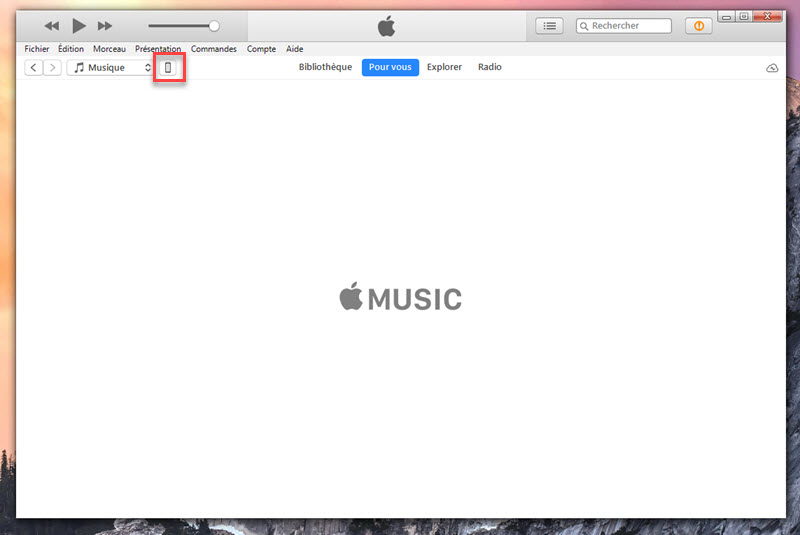
Étape 2: Ensuite, sur la fenêtre à gauche, cliquez sur Partage de fichiers.
Étape 3:Maintenant, juste regardez au-dessous de Partage de fichiers, sélectionnez une application dans la liste et double-clique spour Ajouter
Étape 4: Dans la fenêtre qui apparaît, sélectionnez un fichier à transférer, puis cliquez sur Ouvrir, puis cliquez sur Synchroniser sur iTunes
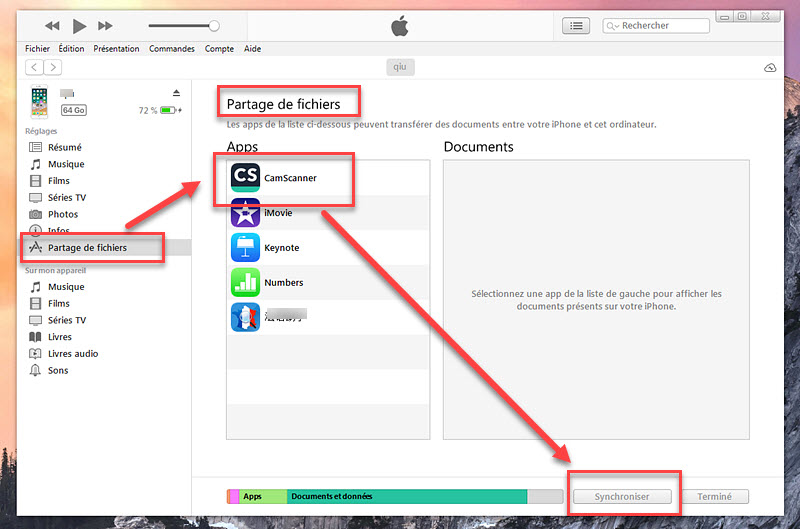
Voilà, vous avez terminé !
Partie 3 : Alternatives pour transférer des fichiers du PC vers iPhone
Il existe encore plusieurs alternatives d'iTunes tels aue MusicBee, Fidelia, Ecoute, MediaMonkey et Foobar 2000. Vérifiez ces alternatives à iTunes ci-dessous:
1. Musicbee
MusicBee est l'une des alternatives parfaites à iTunes. L'application est entièrement gratuite et fonctionne sur Windows.
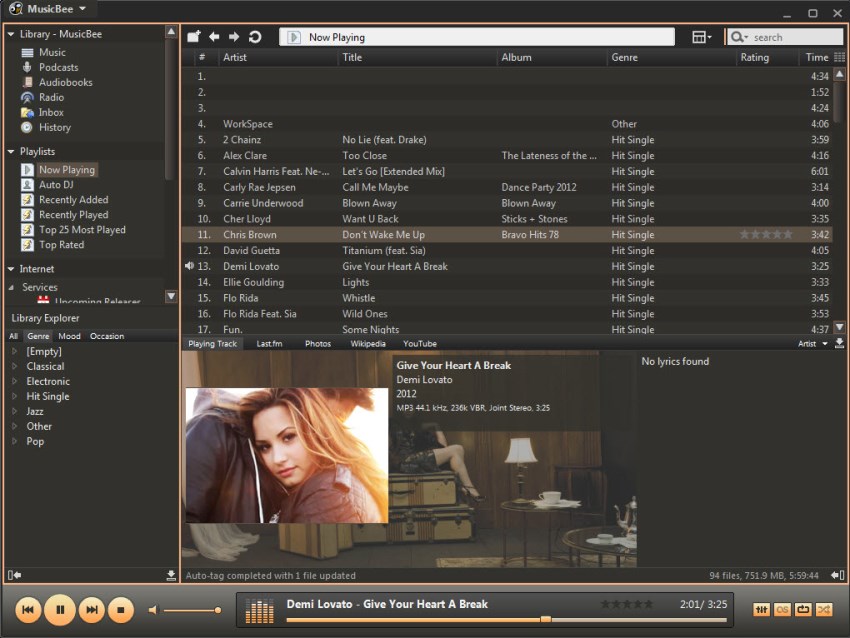
Les principales caractéristiques de l’application :
- Elle recherche automatiquement et affiche les paroles et enregistrez vos chansons.
- Rippez CDs et synchronisez de la musique à l'iPod, iPhone, iPad, et bien d'autres appareils.
- La facilité de l'importation des bibliothèques de la bibliothèque iTunes et Windows Media Player.
- Prend en charge des formats de musique populaires et la conversion entre les différents formats.
- Personnalisation des règles Auto DJ afin de remplir la file d'attente Lecture en cours.
- Créer des listes de lecture intelligentes de style radio avec plusieurs règles et options.
2. Fidelia
Fidelia fonctionne sur Mac OS X 10.7 ou ultérieur. Une excellente alternative à iTunes, mais avec une peine que l'application ne vient pas libre et le coût est d'environ 19,99 $.
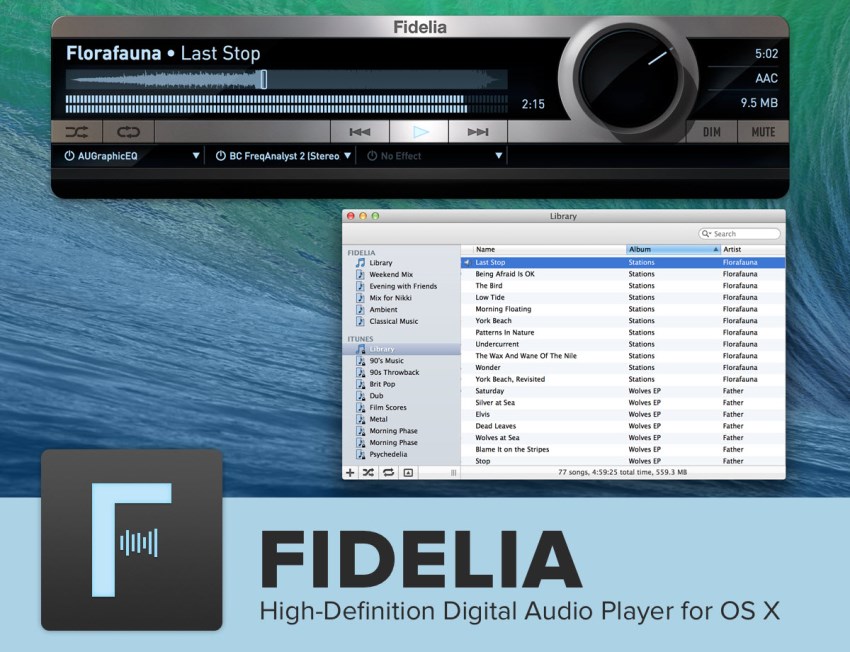
Les principales caractéristiques sont les suivantes :
- Facilité d'importer la musique de votre bibliothèque iTunes.
- Offre un son haute-fidélité pour les mélomanes avertis.
- Soutient un large éventail de formats audio, comme FLAC et bien d'autres.
- Affichage de balises de piste, illustrations, niveaux stéréo, et les formes d'onde audio.
- Convertit des fichiers audio aux formats préférés lors de l'importation à la bibliothèque.
3. Ecoute
Pour Mac OS X 10.6 ou ultérieur, Ecoute est l'une des applications les plus préférables. Ecoute est une application gratuite, qui a de nombreux avantages.
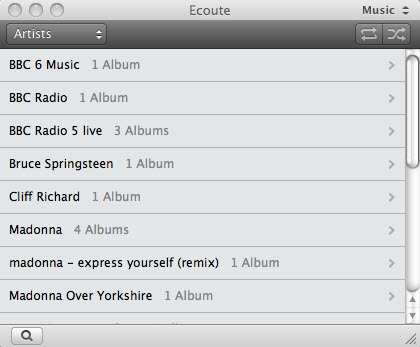
Les principales caractéristiques sont les suivantes :
- L’ajout ou mise à niveau des illustrations et d'autres balises est disponible.
- Gestion des bibliothèques de musique et de vidéo sans ralentir.
- Synchronisation avec iTunes pour mettre à jour les métadonnées automatiquement.
- Un widget personnalisable vous permet de prendre le contrôle de votre musique facilement.
- Importer de la musique, films et podcasts de la bibliothèque iTunes.
- Facilité pour se connecter avec Last.fm, Twitter et Facebook pour obtenir plus de chansons.
4. MediaMonkey
MediaMonkey est une grande source comme une alternative à iTunes et il est gratuit.
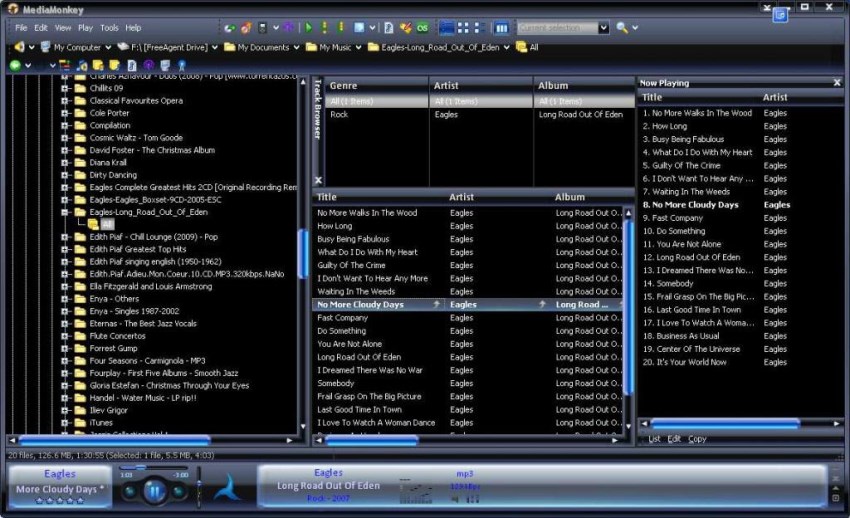
Les principales caractéristiques de MediaMonkey sont :
- Gérer une bibliothèque de films et de la musique de 100 à 100.000 fichiers audio et vidéo et playlists.
- Identifie automatiquement les films et les pistes qui manquent d'informations, dont les étiquettes ne sont pas synchronisées, ou qui sont dupliqué ailleurs.
- Automatiquement peut faire l'organisation et le renommage de fichiers musicaux ou vidéo sur votre disque dur dans une hiérarchie logique.
- Facilité de créer des listes de lecture avec facilité.
- Facilité de simplement faire glisser et déposer des mélodies pour mélanger les MP3 et les vidéos de votre bibliothèque, créez Playlists automatiques basées sur des critères de recherche simples.
- Utilisez le moniteur de fichiers pour mettre à jour automatiquement votre bibliothèque de musique ou de vidéos afin de refléter les changements sur votre disque dur ou réseau.
5. Foobar 2000
Foobar2000 est une plateforme Windows supportant des applications, gratuit aussi.
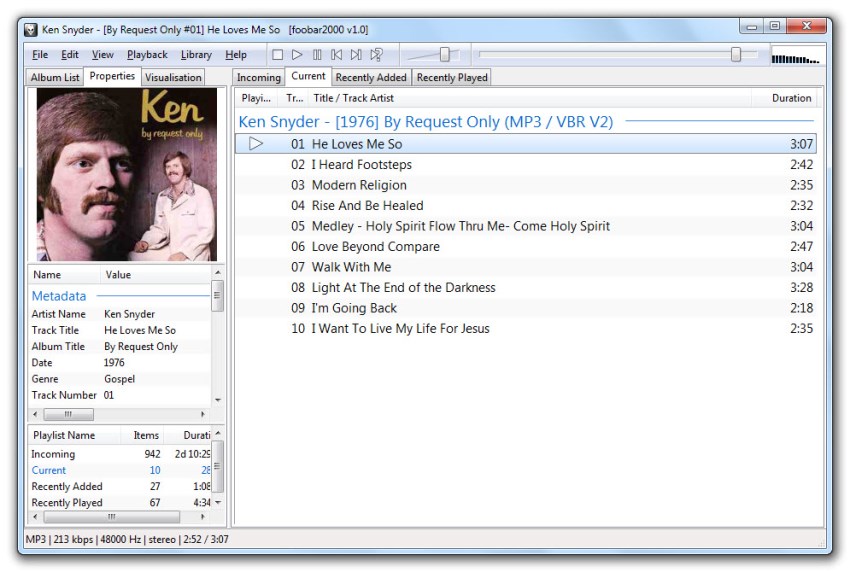
Les principales caractéristiques de Foobar2000 sont :
- Permette aux utilisateurs d'ajouter ou de mettre à niveau des illustrations et autres étiquettes.
- Travaille avec des composants tiers pour étendre les capacités.
- Soutient les fichiers audio dans presque tous les formats, tels que MP3, WMA, etc.
- Offre personnalisable raccourcis clavier et une interface utilisateur mise en page.
- Rippez CDs et convertissez des formats audio avec le composant Convert.
Vous pouvez aussi trouver top 20 des alternative à iTunes. Cet article explique toutes les caractéristiques importantes des différentes alternatives à iTunes. Wondershare, aussi, propose différentes alternatives pour plusieurs méthodes. Wondershare offre l’applications "Dr.Fone - Gestionnaire de téléphone" afin de fournir facilité à plusieurs utilisateurs partout dans le monde. Les services tels que le transfert de fichiers à partir d'iPhones au PC et d'un appareil à un autre, est l'une des nombreuses fonctionnalités de l'application Dr.Fone - Gestionnaire de téléphone.
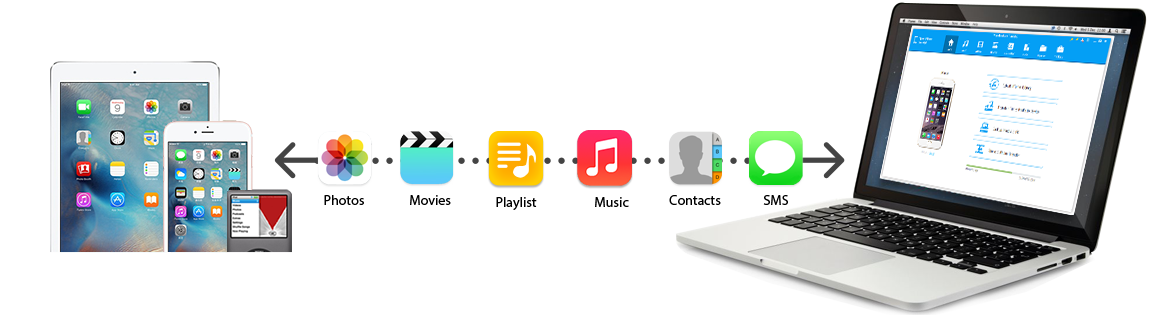
Dr.Fone - Gestionnaire de téléphone Transfert du PC vers iPhone est disponible sur Windows et Mac. Avec plusieurs caractéristiques pour le transfert de l'iPhone, Dr.Fone - Gestionnaire de téléphone se sert comme une solution tout-en-un merveilleuse pour divers services liés aux iPhones et autres. Il est un gestionnaire idéal pourles appareils Apple, qui vous permet de transférer les playlists, des chansons, des vidéos de iAppareils, iTunes U, Podcasts iTunes / PC, et vice versa. Télécharger Dr.Fone - Gestionnaire de téléphone et essai gratuit.
Plus de choses que vous pouvez faire pour un transfert de PC à iPhone 13 / 12 / 11 / Xs / X / 8 / 7 (Plus)
Transfert iPhone
- Transfert de données
- 2. Transférer des fichiers MP4 vers iPhone
- 5. Meilleures applications pour transférer des données de iPhone à Android
- iPhone vers PC
- 1. Transférer des photos de iPhone à PC
- 3. Transférer un album de iPhone à PC
- 4. Transférer des données de iPhone à PC
- 5. Copier des mémos vocaux de iPhone à PC
- 8. Transférer des notes de iPhone
- 9. Techniques utilisées en forensic pour les téléphones mobiles
- iPhone vers Mac
- Ordinateur à iPhone
- Transfert vers iPhone
- Transfert depuis iPhone
- 1. Transférer des vidéos de iPhone à ordinateur portable
- 4. Transférer des données de iPhone à Android
- Conseils de transfert iPhone
- Transfert WhatsApp
- Transfert iTunes
- ● Gérer/transférer/récupérer des données
- ● Déverrouiller l'écran/activer/verrouiller FRP
- ● Réparer la plupart des problèmes iOS et Android
- Essai Gratuit Essai Gratuit Essai Gratuit















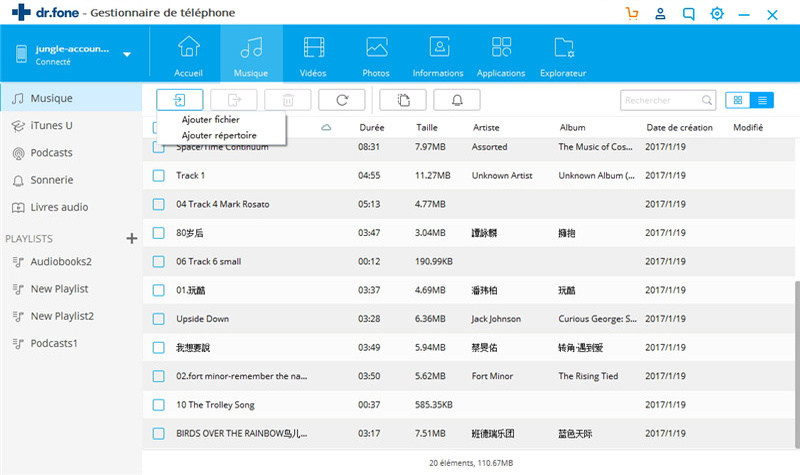
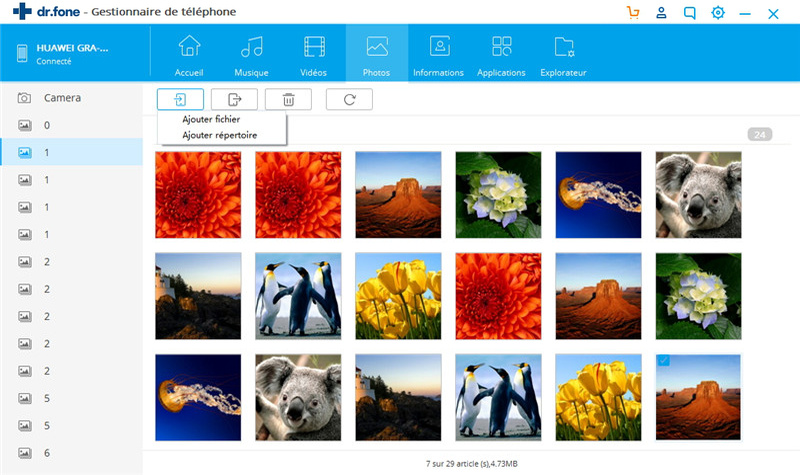


Blandine Moreau
Éditeur
Généralement noté4.5(105participants)